Как диагностировать и устранить перегрев компьютера (+видео)
В летний период возрастает количество проблем с компьютерами, вызванных перегревом. Ситуация вполне обычная и предсказуемая, так как за зиму компьютер успевает обрасти пылью, а при повышении температуры воздуха эта самая пыль мешает нормальной циркуляции воздуха в системном блоке, что ухудшает вентиляцию и повышает среднюю температуру внутри компьютера. В свою очередь это может привести к замедлению работы или даже к аварийному выключению (когда перегрев очень сильный).
Перегрев легко заметить, если на вашем системном блоке показывается текущая температура внутри блока. Но как быть, если такого элемента нет в корпусе, как следить за температурой в этом случае? Помогут программы, которые отображают температуру различных элементов компьютера (дисков, процессора, графического чипа).
Speccy
Самый простой вариант – использовать для этого дела программу Speccy (скачать), которая показывает всю подноготную вашего компьютера, включая и температурные показатели. На самом первом экране программы сразу показывается общая информация о системе, включая и температуру всех ключевых элементов.
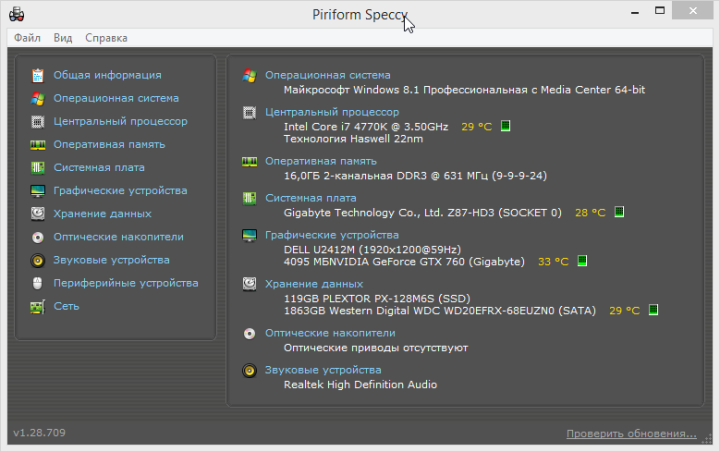
При желании можно посмотреть более детальную информацию, хотя в большинстве случаев это не так критично и нужно.
Минус программы заключается в том, что она показывает только текущую информацию, которую нельзя оценить в динамике. Для изучения температурных показателей на протяжении времени лучше использовать другой продукт.
SpeedFan
С помощью SpeedFan можно также отслеживать все температурные показатели, но при этом в программе есть диаграмма (последняя вкладка), которая позволит отследить изменения температуры за небольшой промежуток времени.
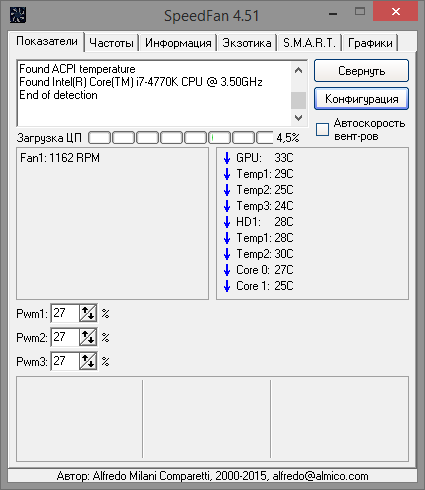
Также с ее помощью можно настроить отображение температурных показателей в системном трее (области часов).
Как «вылечить» перегрев?
Самая частая причина перегрева – пыль. Достаточно полностью выключить компьютер, открыть системный блок и аккуратно почистить его от пыли с помощью кисточки и пылесоса. Кисточкой смахивать пыль, а пылесосом ее подхватывать. Данный процесс можно посмотреть в видео о чистке системного блока ниже.
В идеале лучше снять отдельные элементы (вентиляторы, радиаторы процессор и видеокарты), чтобы прочистить их, смазать и заменить термопасту.
В ряде случаев для жаркой погоды может потребоваться установка дополнительного вентилятора в корпус.
Понравилась статья? Поделитесь!